PPT怎么将图形功能添加至功能区?
来源:网络收集 点击: 时间:2024-05-16【导读】:
PPT功能区一般都是常用功能,而要想制作精美的PPT,那么就要在PPT的功能区添加自己喜欢的功能,如图形功能。下面简单介绍如何添加图形功能。工具/原料more台式电脑 windows 7 64位office powerpoint 软件方法/步骤1/6分步阅读 2/6
2/6
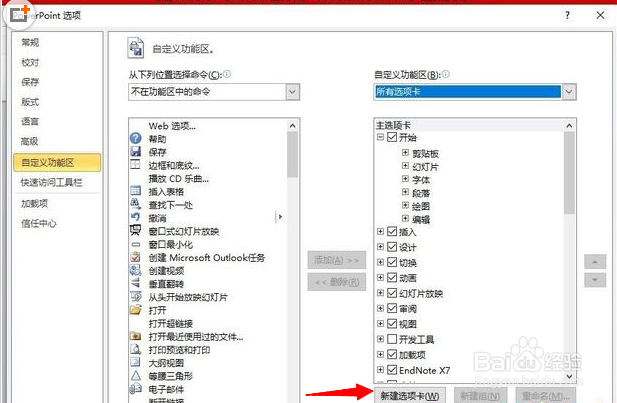 3/6
3/6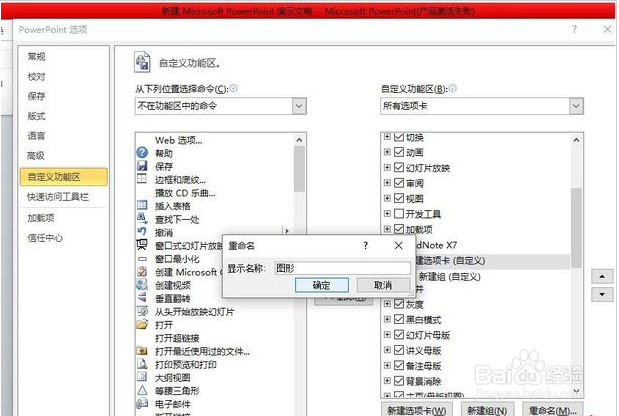 4/6
4/6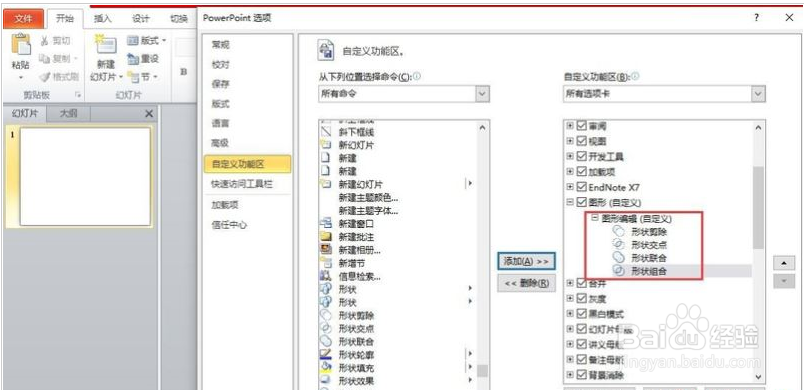 5/6
5/6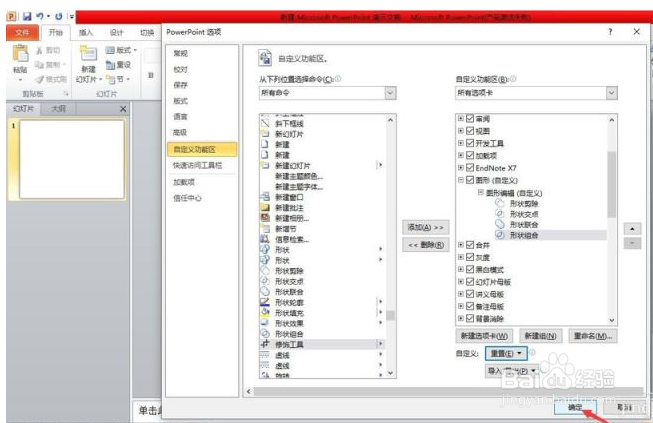 6/6
6/6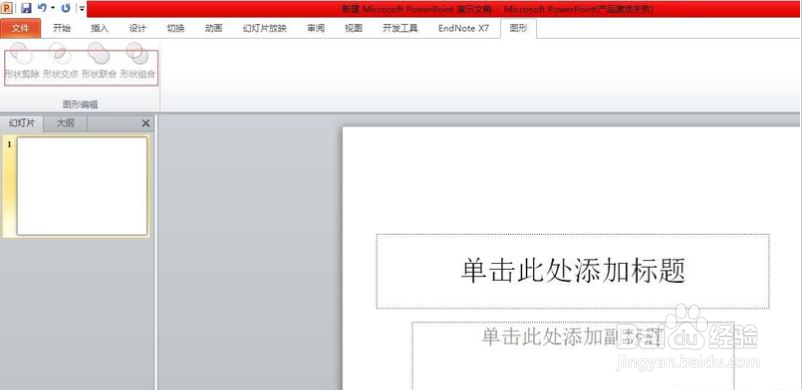 总结1/1
总结1/1
打开【powerpoint选项】,点击【自定义功能区】。
 2/6
2/6点击【不在功能区的命令】,在对话框的右下角点击【新建选项卡】。

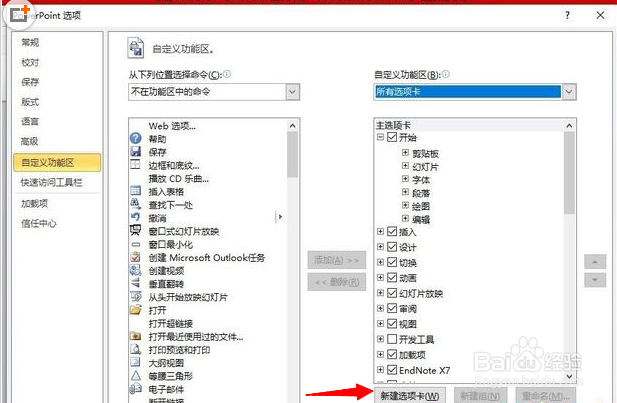 3/6
3/6点击【重命名】,命名新建选项卡为【图形】,选中图形选项卡,单机【新建组】,将其命名为【图形编辑】。
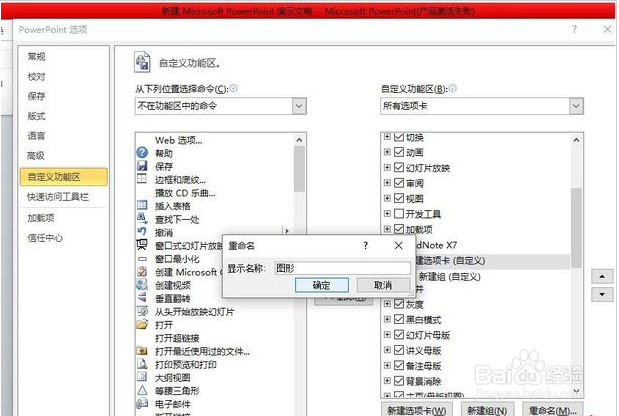 4/6
4/6在对话框的左侧找到【形状剪除】,【形状交点】,【形状联合】【形状组合】命令,并将其添加至【图形编辑】项下。
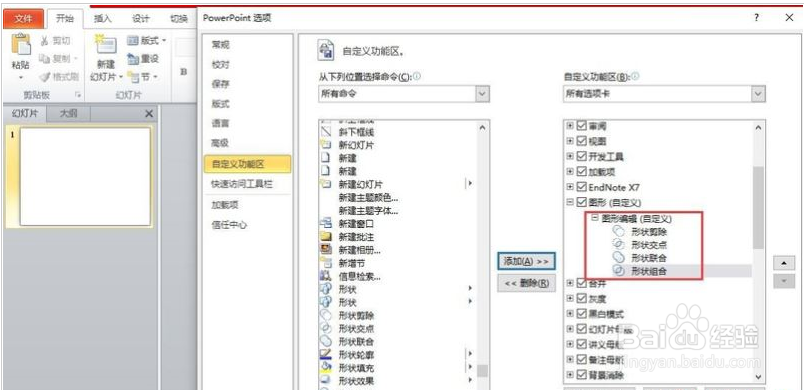 5/6
5/6待添加完成后,点击【确定】退出。
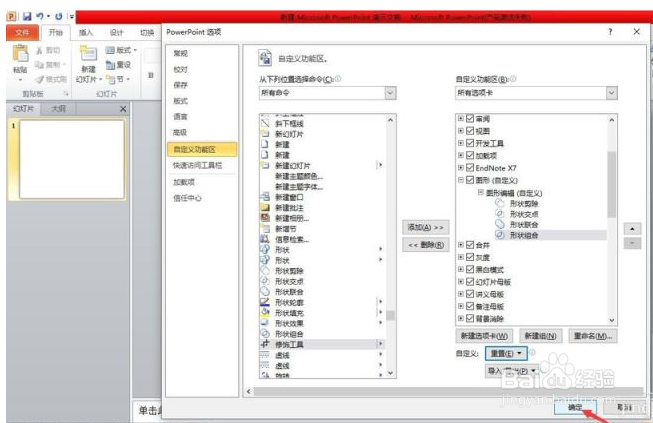 6/6
6/6检查PPT功能区是否存在【图形】,若存在,说明设置成功。
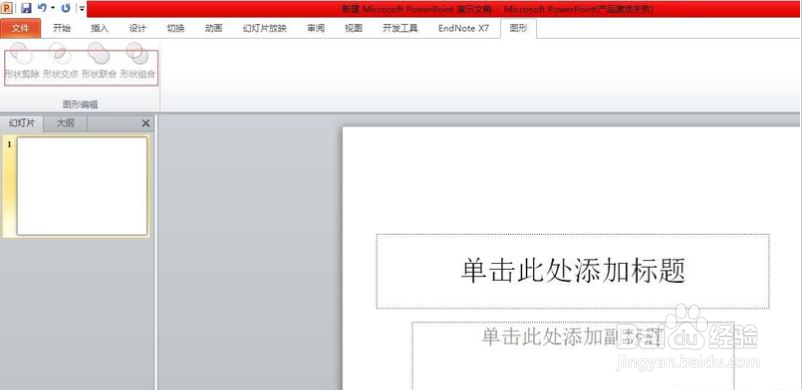 总结1/1
总结1/11.先点击自定义功能区,再点击不在功能区,再点击新建选项卡。命名图形编辑。找到形状剪除,形状交点,形状联合形状组合,添加至图形编辑待添加完成后,点确定。
2.检查是否存在【图形】,若存在,说明设置成功。
注意事项最后检查时,看是否存在“图形”,存在说明设置成功。
命名时注意保存好,以便及时操作下面步骤。
版权声明:
1、本文系转载,版权归原作者所有,旨在传递信息,不代表看本站的观点和立场。
2、本站仅提供信息发布平台,不承担相关法律责任。
3、若侵犯您的版权或隐私,请联系本站管理员删除。
4、文章链接:http://www.1haoku.cn/art_776218.html
上一篇:一家三口如何办武汉旅游年卡?
下一篇:西游记人物介绍手抄报
 订阅
订阅